详解Win10新特性—虚拟桌面
时间:2018-03-19 来源:互联网 浏览量:
Win10作为微软近年来主推的一款佳作,号称有史以来最好用的Windows,我们也看到了微软带来的全新操作体验。相信你也注意到了任务栏除多了Cortana之外,右边还多了一个像书本一样的图标,这个便是咱这篇文章的主角所要使用到的功能。现在,咱们来聊一聊Win10新特性之一——虚拟桌面。

以往我们在Windows中运行多个程序时,在不同的程序之间往往使用的是Alt+Tab键来实现,当桌面打开程序过多,需要迅速切换到自己需要的程序界面时,往往有些手忙脚乱。举个栗子,上班时偷偷玩游戏,老板突然从你身后来了,以往我们通常是使用Win+D键最小化所有窗口,这样我们的桌面一片空白,不知道大家是否有一丝尴尬?
在Win10中,一款虚拟桌面将这些问题通通解决,我们可以在每个虚拟桌面上打开不同的程序或文件,随时进入你想进的虚拟桌面,避免了程序或文件多个窗口在一个桌面形成的乱局。
如下图,小编此时正在一个桌面写此文,一个桌面聊QQ
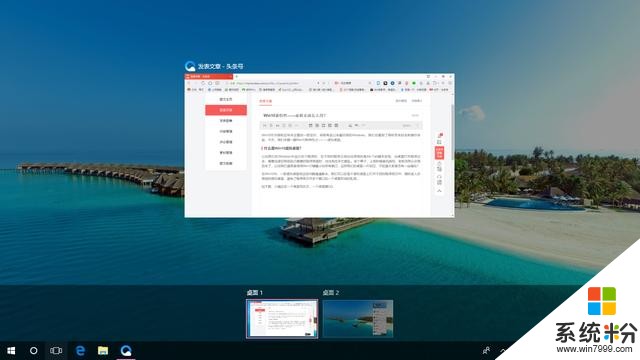
给用户更多桌面空间来组织相关窗口
帮助用户快速定位和切换任何窗口和窗口分组
让用户方便的重新安排分组,并且根据任务进展移动窗口
确保用户对不同窗口分组进行有效区分控制
Win10虚拟桌面怎么使用?新建桌面:Win+Tab键,或者单击任务栏任务视图图标,点击右下角新建桌面即可;
快捷键:Win+Ctrl+D,新建并自动跳转到新建桌面
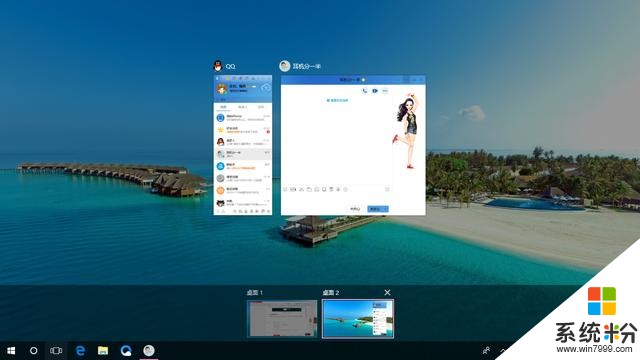
切换桌面:Win+Tab键,或者单击任务栏任务视图图标,点击下方需要切换到需要的桌面即可;
快捷键:Win+Ctrl+←/→,切换不同桌面
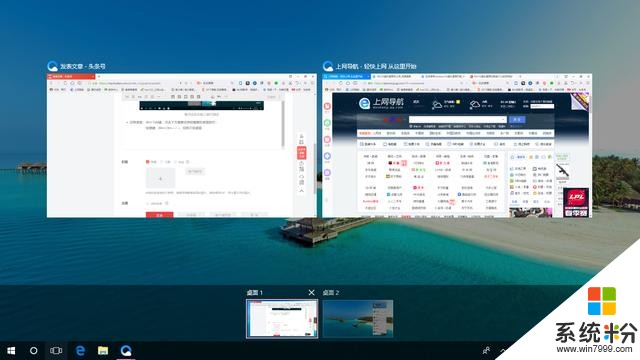
程序窗口移动到不同桌面:Win+Tab键,或者单击任务栏任务视图图标,右击弹出的任务视图中相应的窗口,选择‘移动至’相应桌面即可
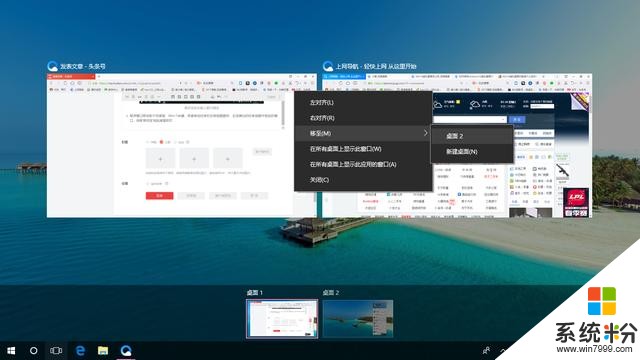
关闭虚拟桌面:Win+Tab键,或者单击任务栏任务视图图标,点击下方需要关闭的桌面右上角的关闭按钮;
快捷键: Win+ Ctrl + F4,关闭当前虚拟桌面
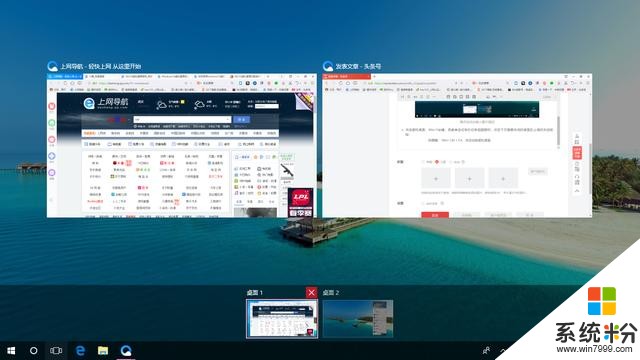
不知道大家对Win10的这一功能有什么看法呢?欢迎大家讨论!
相关资讯
最新热门游戏
微软资讯推荐
- 1 微软将解决Windows 10中最糟糕的事情之一
- 2 微软HoloLens2混合现实头显正式发售售价约24400元
- 3 爆料:微软SurfaceGo2将在几周内发布,售价2807元起
- 4微软Windows 10创意者更新15063.1029正式版推送
- 5谷歌微软亚马逊去年投了315亿美元 都给了云计算
- 6如何阻止Microsoft Edge Chromium在Windows 10上自动安装?
- 7曾经不想升级Win10,知道有这9个好用功能后,又败给真香定律了
- 8微软Surface Note概念手机,三星Note 8的杀手?
- 9连那1%都没了,回顾微软手机操作系统的血泪史
- 10从游戏中心到娱乐中心: 微软同多家电视服务商合作把Xbox 360变成一个电视中心
